win7打开蓝牙功能的方法 win7怎么开启蓝牙
更新时间:2023-06-09 13:40:50作者:zheng
有些用户在使用win7电脑的时候想要连接一些蓝牙设备来使用,但是却不知道该如何打开win7电脑的蓝牙,今天小编教大家win7打开蓝牙功能的方法,操作很简单,大家跟着我的方法来操作吧。
具体方法:
1.点击开始按钮,打开【控制面板】
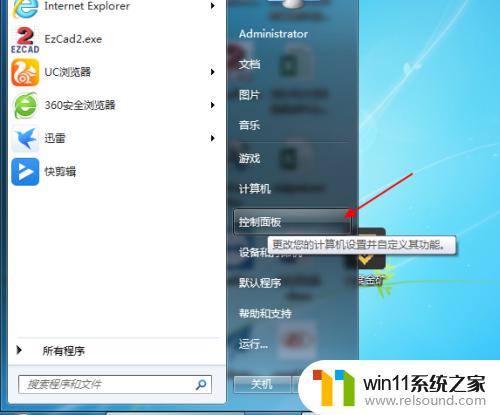
2.进入控制面板,查看方式切换到“大图标”
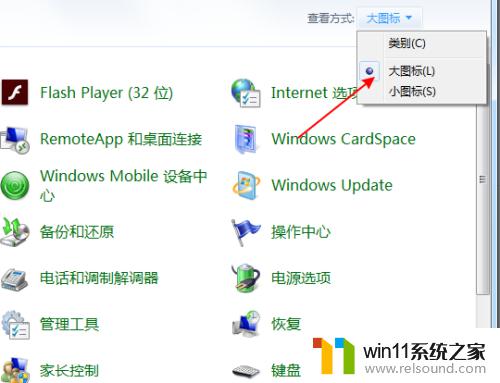
3.点击打开【管理工具】图标
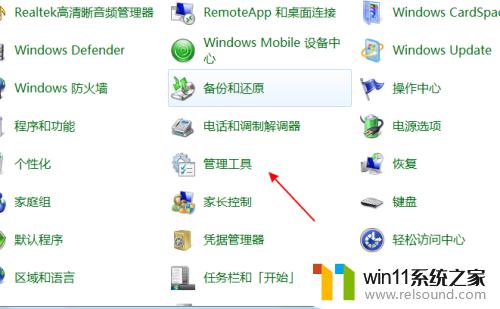
4.进入管理工具,再打开里面的【服务】
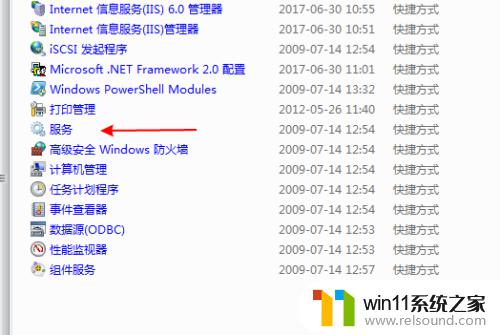
5.进入服务列表,找到bluetooth support service
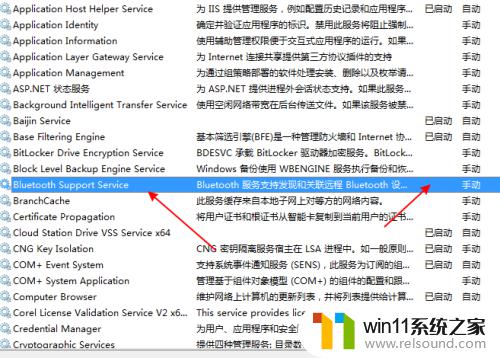
6.右击选择【启动】
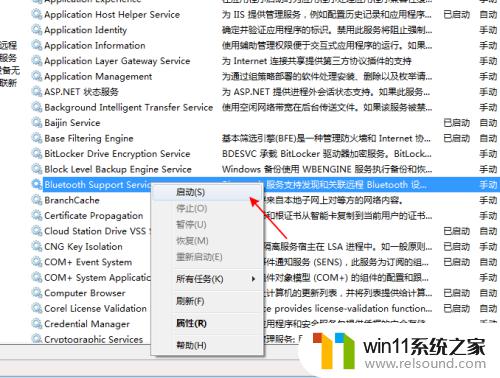
7.再返回控制面板的设备和打印机查看。
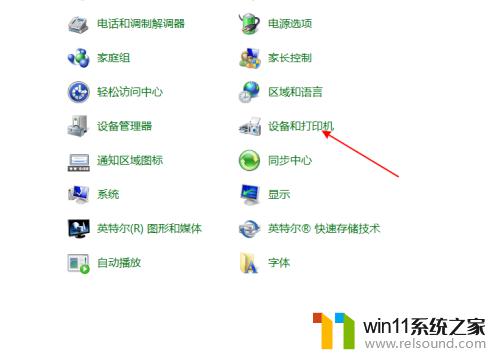
以上就是win7打开蓝牙功能的方法的全部内容,有出现这种现象的小伙伴不妨根据小编的方法来解决吧,希望能够对大家有所帮助。
win7打开蓝牙功能的方法 win7怎么开启蓝牙相关教程
- win7系统没有蓝牙功能怎么办 win7电脑蓝牙开关不见了解决方法
- win7如何打开电脑摄像头功能 win7系统自带摄像头怎么打开
- 任务管理器win7在哪里打开 win7任务管理器打开方法
- 如何取消电脑开机密码win7 清除win7登录密码设置方法
- win7电脑任务管理器在哪里打开 win7如何快速打开任务管理器
- win7隐藏文件夹怎么找出来 win7查看隐藏文件的方法
- 怎么装系统win7用u盘启动 win7系统u盘启动设置教程
- win7怎么添加五笔输入法 win7如何添加微软五笔输入法
- win7系统一键还原的操作方法 win7如何使用一键还原
- win7系统错误代码0x0000007b软件无法启动怎么办
- win7共享给xp
- 如何删除微软拼音输入法win7
- 由于无法验证发布者,所以windows已经阻止此软件win7
- win7系统注册表在哪里
- win7主机连接电视怎么设置
- 文件共享 win7
win7系统教程推荐